Windows 10 ha solo un angolo attivo. Si trova nella parte inferiore destra dello schermo ed è indicato dalla linea che lo separa dalla barra delle applicazioni. L'angolo caldo di Show Desktop fa una cosa; quando fai clic su di esso, ogni finestra sullo schermo viene ridotta a icona e verrai portato sul desktop. Se passi il cursore del mouse sopra questa piccola striscia, sarai in grado di raggiungere il picco sul desktop. L'angolo attivo può anche essere attivato con la scorciatoia da tastiera Win + D. Il collegamento si applica a tutte le schermate, il che significa che se sono collegati più monitor, facendo clic sull'angolo attivo o toccando Win + D si minimizzeranno tutte le app su tutti gli schermi. Se desideri solo ridurre a icona le finestre nella schermata corrente, devi disporre di un'app chiamata ShowDesktopOneMonitor. Questa app può limitare Mostra desktop alla schermata attiva.
Mostra schermo attivo desktop
Scarica ed esegui ShowDesktopOneMonitor. La pagina di Github consiglia di aggiungere una nuova attività nell'Utilità di pianificazione e di impostare il file EXE di questa app come trigger. In questo modo, tuttavia, può essere eseguito all'avvio del sistema, se si desidera provare l'app prima di farlo, è possibile. Estrai semplicemente la cartella che hai scaricato da Github ed esegui il file EXE al suo interno.
Utilizzare la scorciatoia da tastiera Win + Maiusc sinistro + D perMostra desktop sulla schermata attiva. La schermata attiva è determinata dal cursore. Qualunque sia la schermata su cui si trova il cursore sarà quella attiva e tutte le finestre su di esso saranno ridotte a icona. Toccando nuovamente Win + Maiusc sinistro + D si ripristinano le finestre.

Creazione di attività
Apri l'Utilità di pianificazione e fai clic su Crea attività nella colonna a destra. Assegna alla tua attività un nome che sarà facile da ricordare e cerca se in seguito decidi di modificarlo o eliminarlo.
Nella scheda Generale, seleziona "Esegui solo quando l'utente è connesso" e "Esegui con i privilegi più elevati".
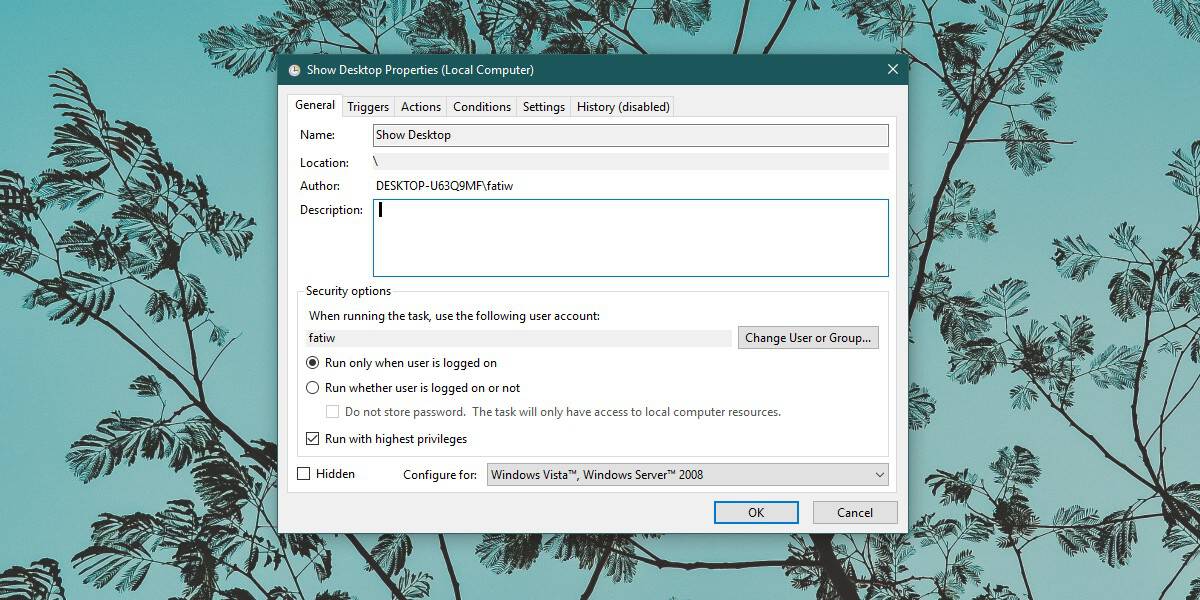
Vai alla scheda Trigger e fai clic su Nuovo in fondo. Nel menu a discesa in alto, seleziona All'avvio.
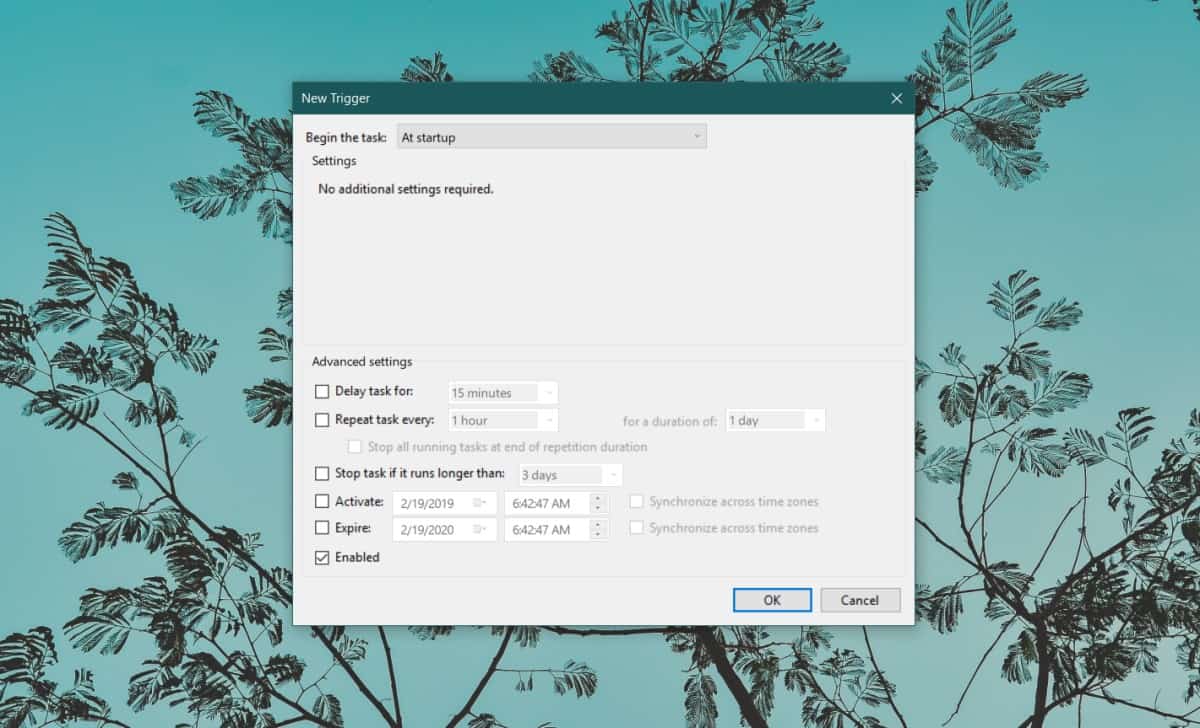
Vai alla scheda Azioni e fai clic su Nuovo in fondo. Nel campo Azione, selezionare Avvia un programma. In Programma / Script, fai clic sul pulsante Browser e seleziona il file EXE di ShowDesktopOneMonitor.
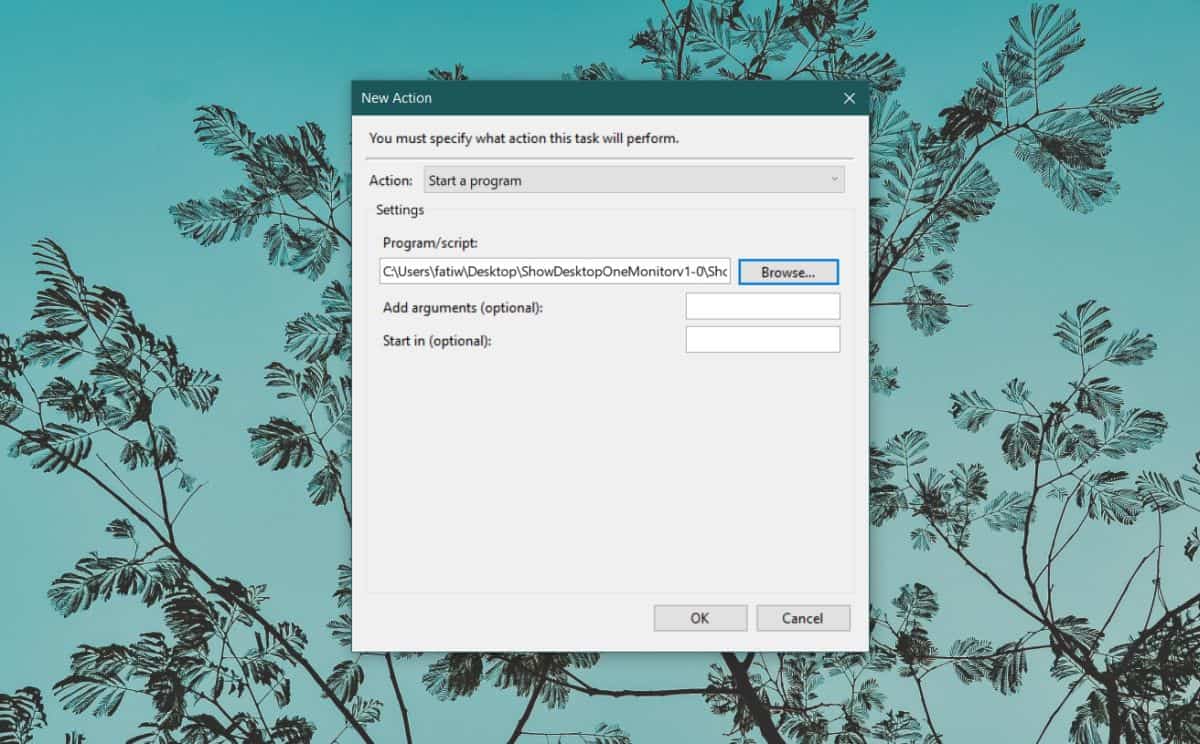
Infine, vai alla scheda Impostazioni e deseleziona l'opzione "Interrompi l'attività se dura più a lungo". Clicca OK. Dall'elenco delle attività, fare clic con il pulsante destro del mouse sull'attività e selezionare Esegui.
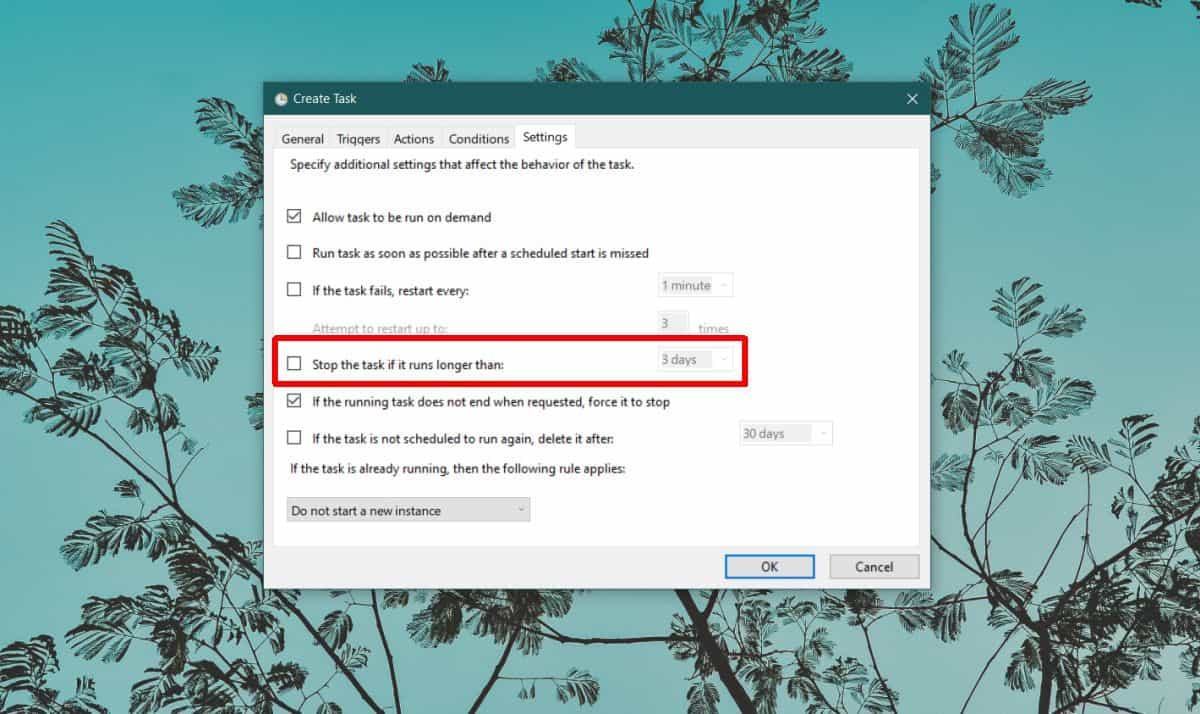
Con l'attività in esecuzione, l'icona dell'app verrà aggiunta nella barra delle applicazioni e puoi utilizzare la scorciatoia da tastiera Win + Sinistra Maiusc + D per limitare Mostra desktop alla schermata attiva.












Commenti